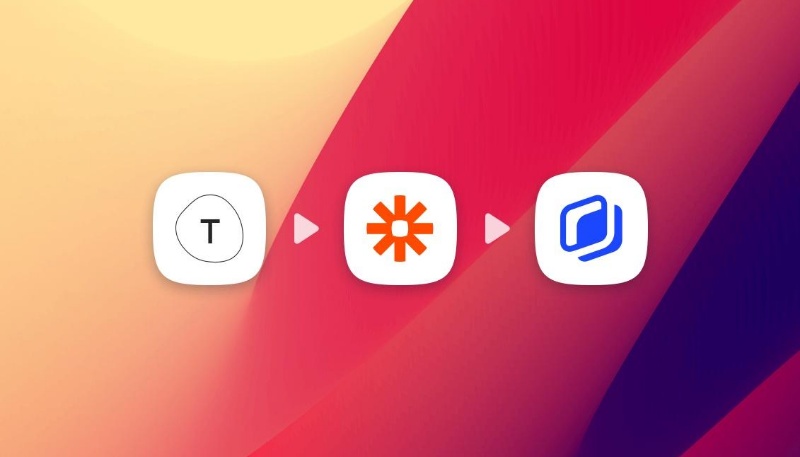Génération automatique de vidéos avec Zapier
Génération automatique de vidéos avec Zapier

Une chose est sûre quand on travaille dans le domaine du marketing : le temps est votre bien le plus précieux ! Lorsqu'il s'agit de préparer votre prochaine campagne de marketing, chaque minute compte. L'une des tâches les plus chronophages lors du lancement d'une campagne de marketing est souvent la création des visuels dont vous avez besoin pour la soutenir. Surtout si vous ne disposez pas d'une équipe complète sur design dans votre entreprise.
Comme vous le savez certainement, le format visuel le plus performant aujourd'hui est la vidéo ! Qu'il s'agisse de publicité ou de contenu organique, le contenu vidéo permet d'accroître la portée et l'engagement sur tous les canaux de marketing. Mais elles ont un inconvénient majeur... Elles prennent du temps à produire !
Mais ne vous inquiétez pas, comme presque tout ce qui touche au marketing de nos jours, vous pouvez automatiser la production de vidéos grâce à des outils comme Abyssale. Alors restez assis, prenez un café et suivez ce tutoriel sur la façon de générer automatiquement des vidéos à partir de Google Sheets avec Zapier et Abyssale.
Pourquoi des vidéos générées automatiquement ?
Ce tutoriel sur l'automatisation et la productivité permet de sauver des vies dans de nombreuses situations de marketing, telles que
- Génération de plusieurs vidéos publicitaires pour les annonces réseaux sociaux basées sur le contenu marketing que vous avez écrit dans Google Sheets (ou toute autre base de données). Vous pouvez en avoir besoin pour promouvoir plusieurs produits e-commerce , tester vos vidéos ou essayer différents titres et appels à l'action.
- Générer des vidéos personnalisées pour Linkedin outreach et les envoyer via merge tag.
Le tutoriel sera divisé en 4 parties :
- Création d'une animation template dans Abyssale
- Connectez vos Google Sheets contenant votre contenu à Zapier
- Générer une vidéo avec Abyssale pour chaque ligne de votre Google Sheet
- Renvoyez l'URL de la vidéo à l'une de vos colonnes Google Sheet
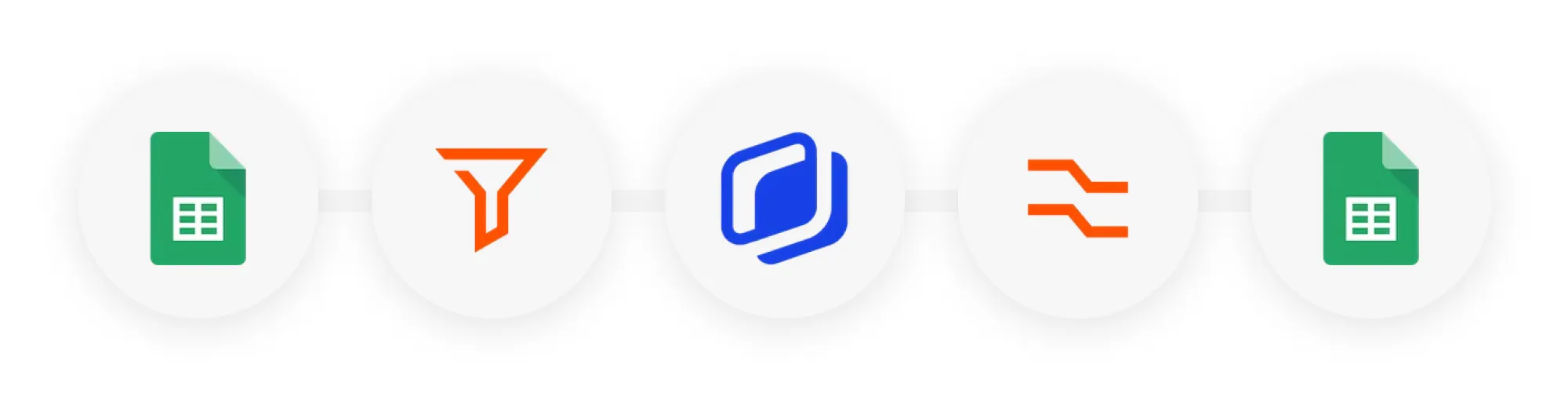
Préparation
Disons que vous êtes une boutique e-commerce qui prépare une campagne publicitaire sur Facebook et Instagram pour 4 produits et que vous avez décidé d'essayer un format vidéo pour ces publicités. Le problème est que vous n'avez pas le temps de produire 2 vidéos pour chaque produit (8 au total). Nous allons donc automatiser ce processus avec Abyssale et Zapier. Voici comment workflow va se dérouler :
- Exportez les informations sur vos produits dans un fichier Google Sheet (nom du produit, prix, photo, CTA).
- Ajouter une colonne "Déclencheur" pour contrôler le lancement de vos opérations (ébauche, lancement, succès)
- Ajoutez un "résultat facebook" et un "résultat instagram", où votre vidéo finale sera envoyée.
- Allez sur Abyssale et créez une animation template(vous pouvez en choisir une dans notre bibliothèque publique).
- Ensuite, allez sur Zapier, connectez-vous et créez un nouveau Zap.
Étape 1 : Récupérer les données de votre Google Sheet
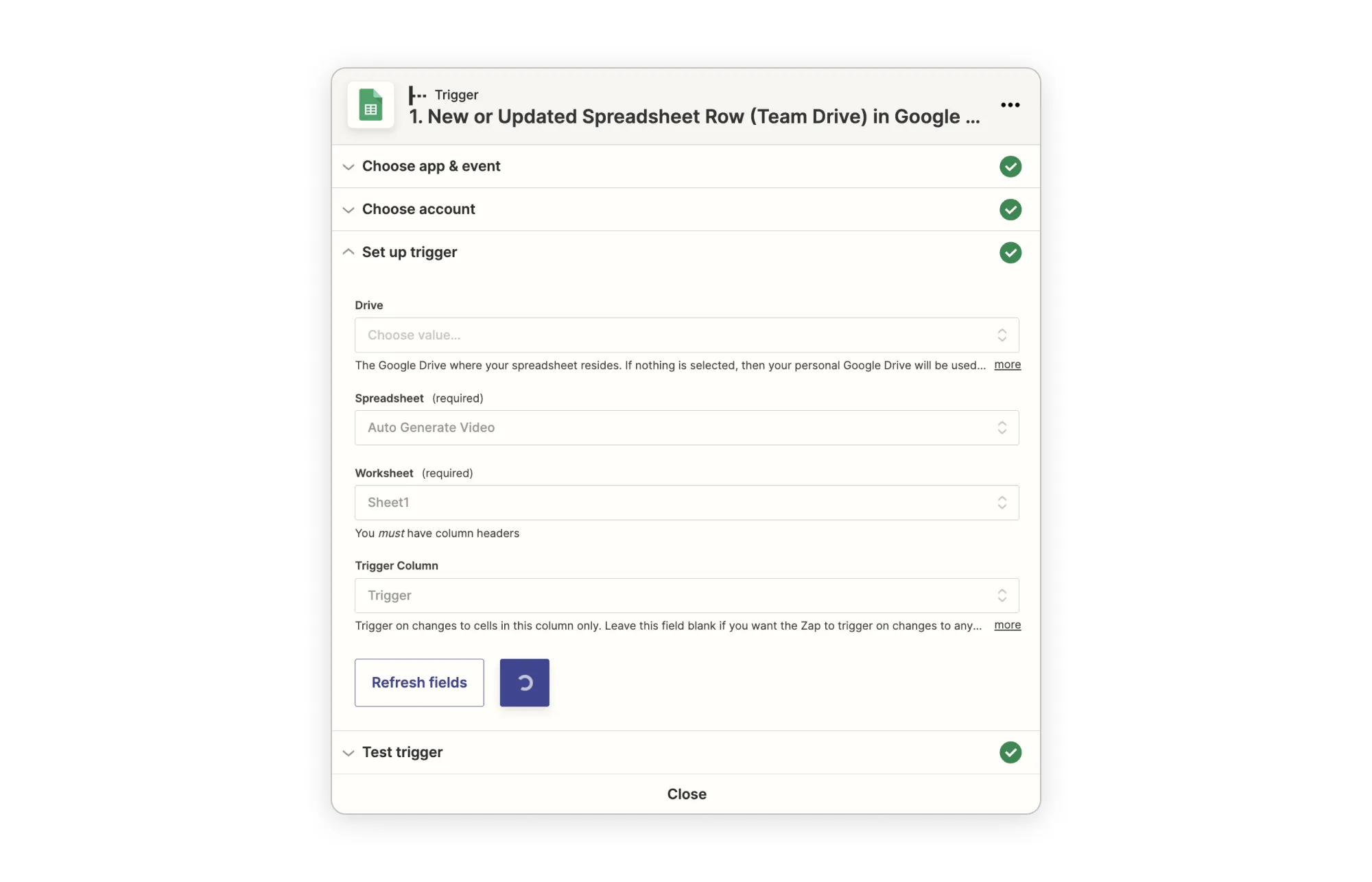
- Choisissez Google Sheets comme premier service
- Choisissez "Nouvelle ligne ou ligne mise à jour de Spreadsheet "
- Connectez votre compte Google
- Sélectionnez votre spreadsheet dans la liste et la feuille correspondante que vous souhaitez importer.
Étape 2 : Ajouter un filtre
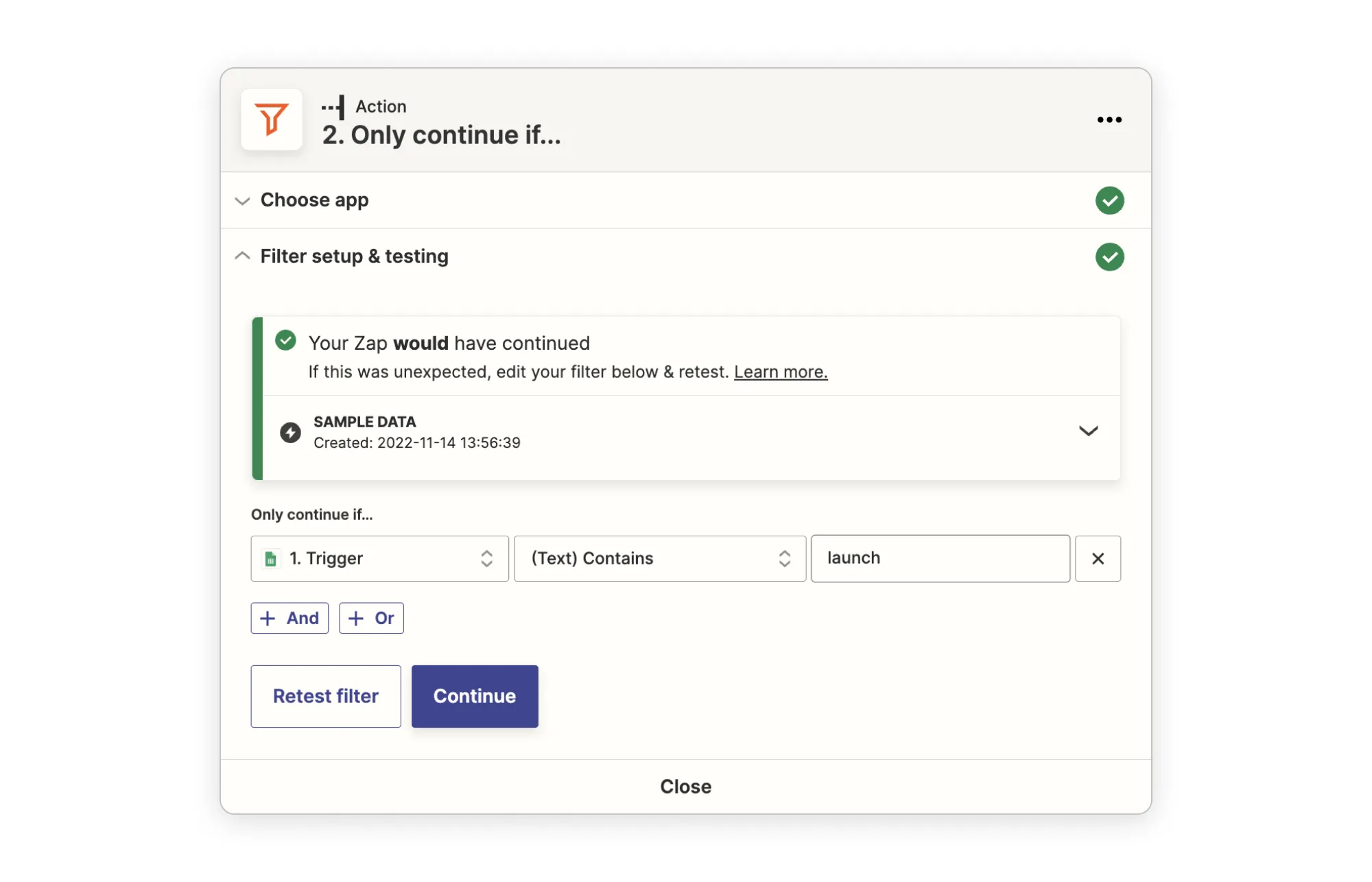
Afin de traiter uniquement les lignes où votre contenu est correct et prêt à être transformé en vidéo, nous allons ajouter un filtre qui vérifiera le contenu de la colonne "Trigger" pour chaque ligne qui a été mise à jour. Si la ligne contient "Launch", elle sera autorisée à passer aux étapes suivantes. Si elle contient "Draft" ou "Success", le Zap s'arrêtera là.
Étape 3 : Générer une vidéo avec Abyssale
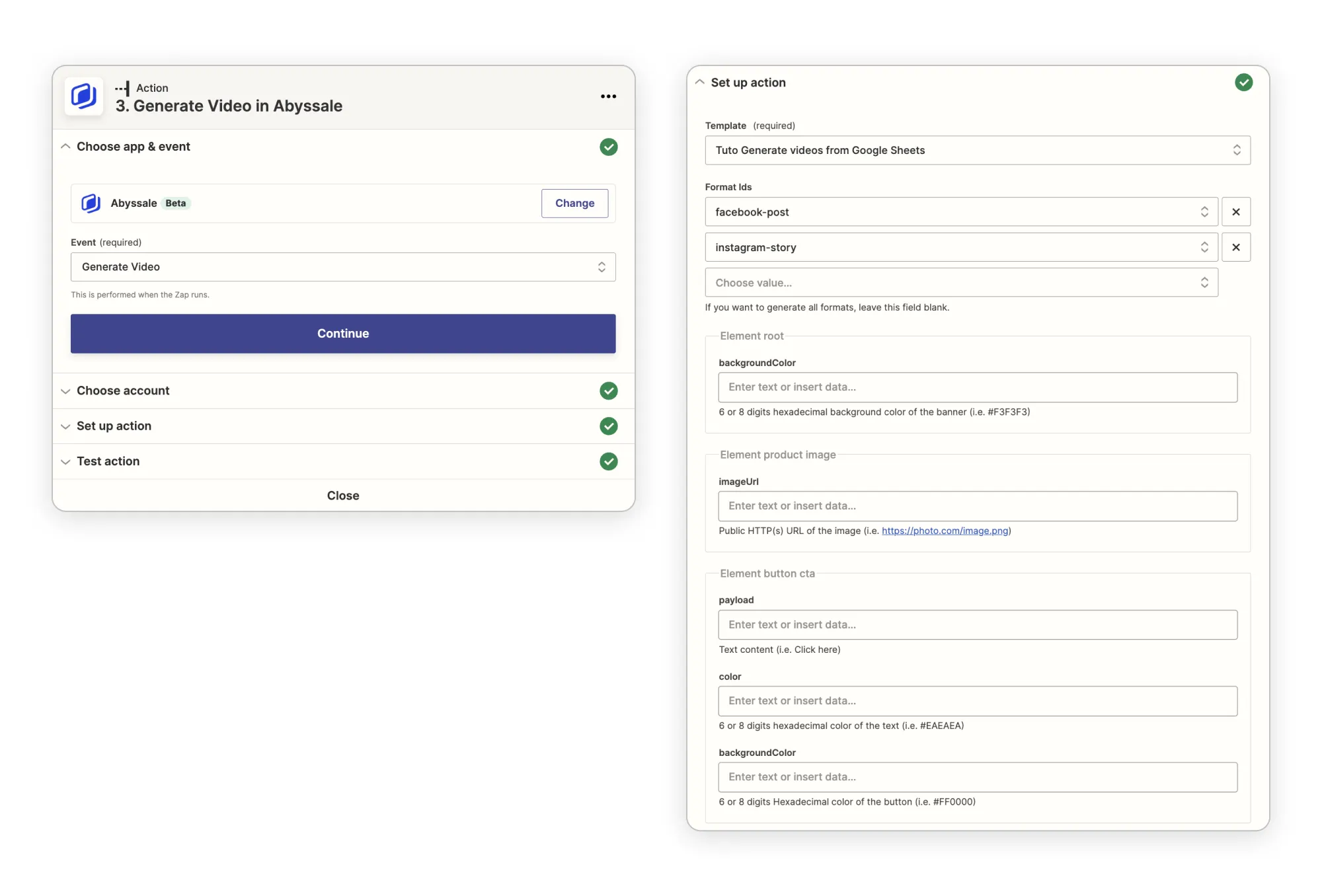
- Créez un nouveau module et sélectionnez Abyssale
- Choisissez " Générer la vidéo dans Abyssale "
- Connectez-vous à Abyssale avec votre clé API. Vous pouvez la trouver ici
- Sélectionnez le site template que vous avez créé lors de l'étape de préparation.
- Vous devez ensuite sélectionner les formats dans lesquels vous souhaitez générer votre vidéo (Facebook Post, Instagram Story) et faire correspondre les données de vos feuilles avec les champs que vous souhaitez remplir dans votre Abyssale template .
Étape 4 : Analysez le résultat de votre génération vidéo Abyssale .
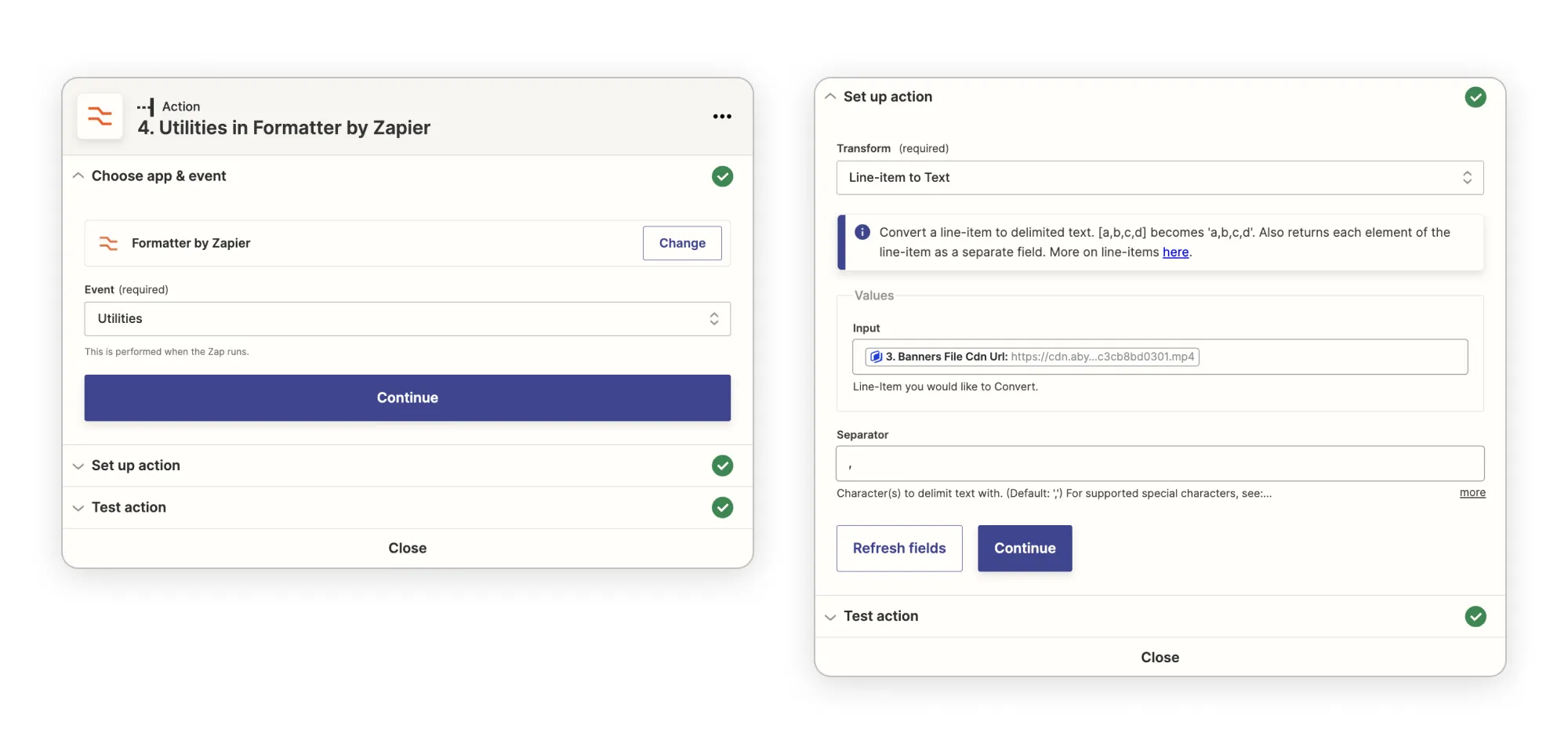
Une fois la génération terminée, Abyssale vous donnera une chaîne d'URL séparées par un "," contenant l'URL de chacun des formats à partir desquels vous avez généré une vidéo. Le problème est que vous devez séparer chaque URL pour pouvoir utiliser la vidéo indépendamment. Pour ce faire, nous allons utiliser l'utilitaire de format de Zapier.
- Créez un nouveau module et sélectionnez "Format" dans la section des outils "intégrés".
- Dans le type d'événement, sélectionnez "Utilitaires".
- Dans le champ "Transformer", sélectionnez "Ligne en texte".
- Dans le champ "Input", sélectionnez l'option personnalisée et le résultat Abyssale nommé "Banners File Cdn Url".
- Dans le champ "Séparateur", tapez un ",". Il s'agit du caractère qui sera détecté par Zapier pour séparer une ligne de texte unique en plusieurs éléments.
- Une fois votre module testé, vous devriez obtenir un résultat ressemblant à ceci. L'élément 1 étant l'URL de la vidéo générée à partir du premier format, et l'élément 2 la vidéo générée à partir du second format.
Étape 5 : Mettez à jour votre ligne de feuille Google avec les urls des vidéos générées
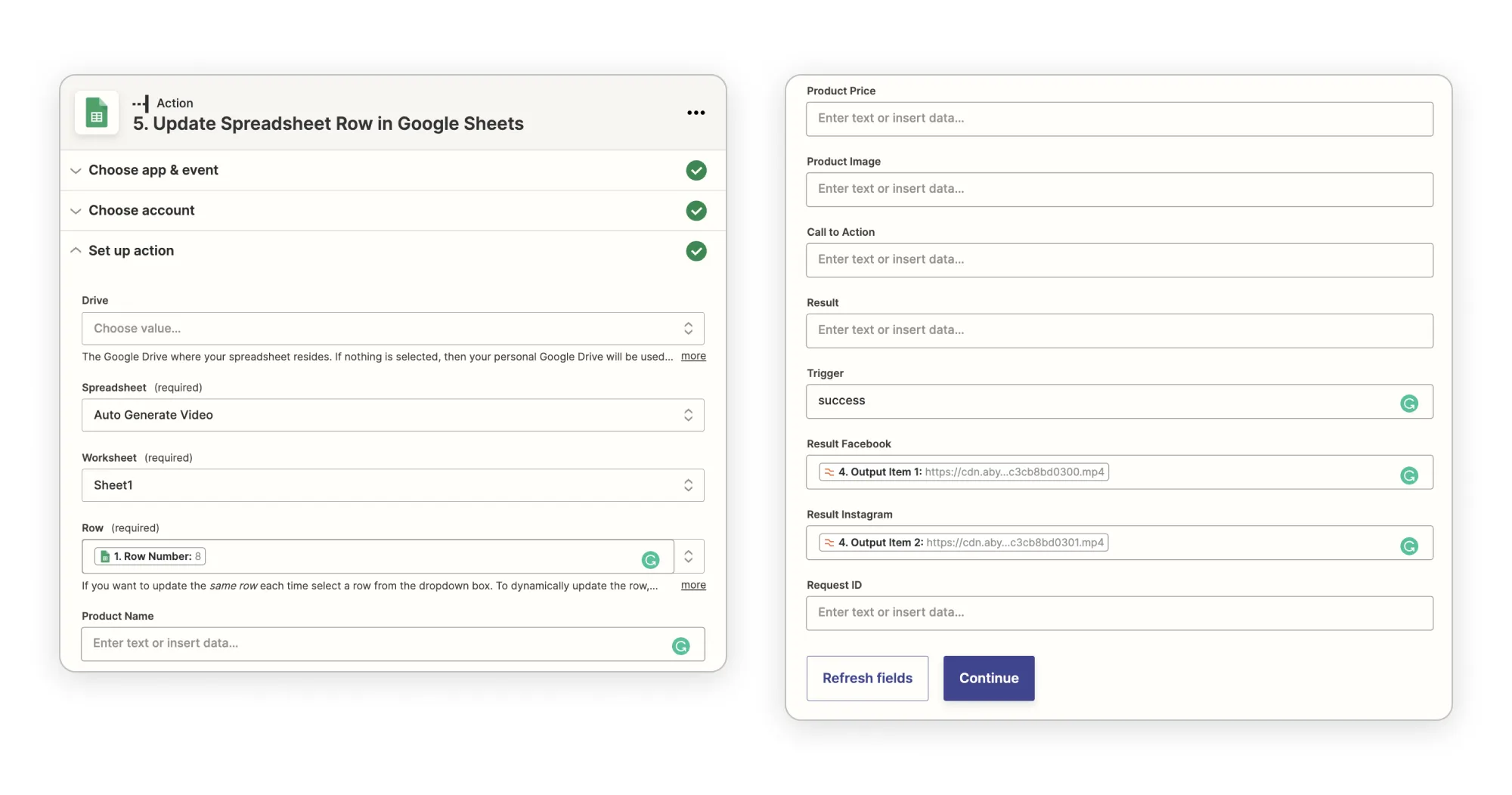
- Créer un nouveau module Google Sheets
- Choisissez " Update Row " dans la zone " Actions ".
- Choisissez votre fichier Google Sheet et votre feuille
- Mettez en correspondance le numéro de ligne avec la "valeur personnalisée" → "Google Sheet" → "Numéro de ligne". Cela permettra d'envoyer dynamiquement la valeur de la ligne qui a été traitée dans la première étape.
- Envoyer le résultat des Utilités pour "Output Item 1" dans la cellule "result facebook".
- Envoyez le résultat des Utilités pour "Output Item 2" dans la cellule "resultat instagram".
- Mettez à jour la cellule "Trigger" avec le texte "Success".
Étape 6 : Tester l'ensemble workflow
Une fois ces 5 modules configurés et connectés, vous pouvez cliquer sur " Run Once " pour lancer votre workflow automatisé. Si tout se passe bien, vous devriez avoir le lien vers une vidéo dans chacune de vos cellules Résultat Facebook et Résultat Instagram !
Tadaaaaa ! 🎉
Les fichiers vidéo étant assez volumineux, leur rendu par Abyssale peut prendre un certain temps, mais votre fichier Google Sheets devrait maintenant être mis à jour avec le résultat de toute votre génération de vidéos. Maintenant que votre Zap est opérationnel, vous pourrez générer automatiquement des vidéos chaque fois que vous ajouterez du nouveau contenu à vos Google Sheets. Si vous avez aimé ce contenu, n'hésitez pas à lire d'autres tutoriels sur l'automatisation de Zapier.
Commencez gratuitement
Maître Abyssale's spreadsheet
Explorez nos guides et tutoriels pour exploiter tout le potentiel de la fonction Abyssale's spreadsheet pour la production de contenu à grande échelle.
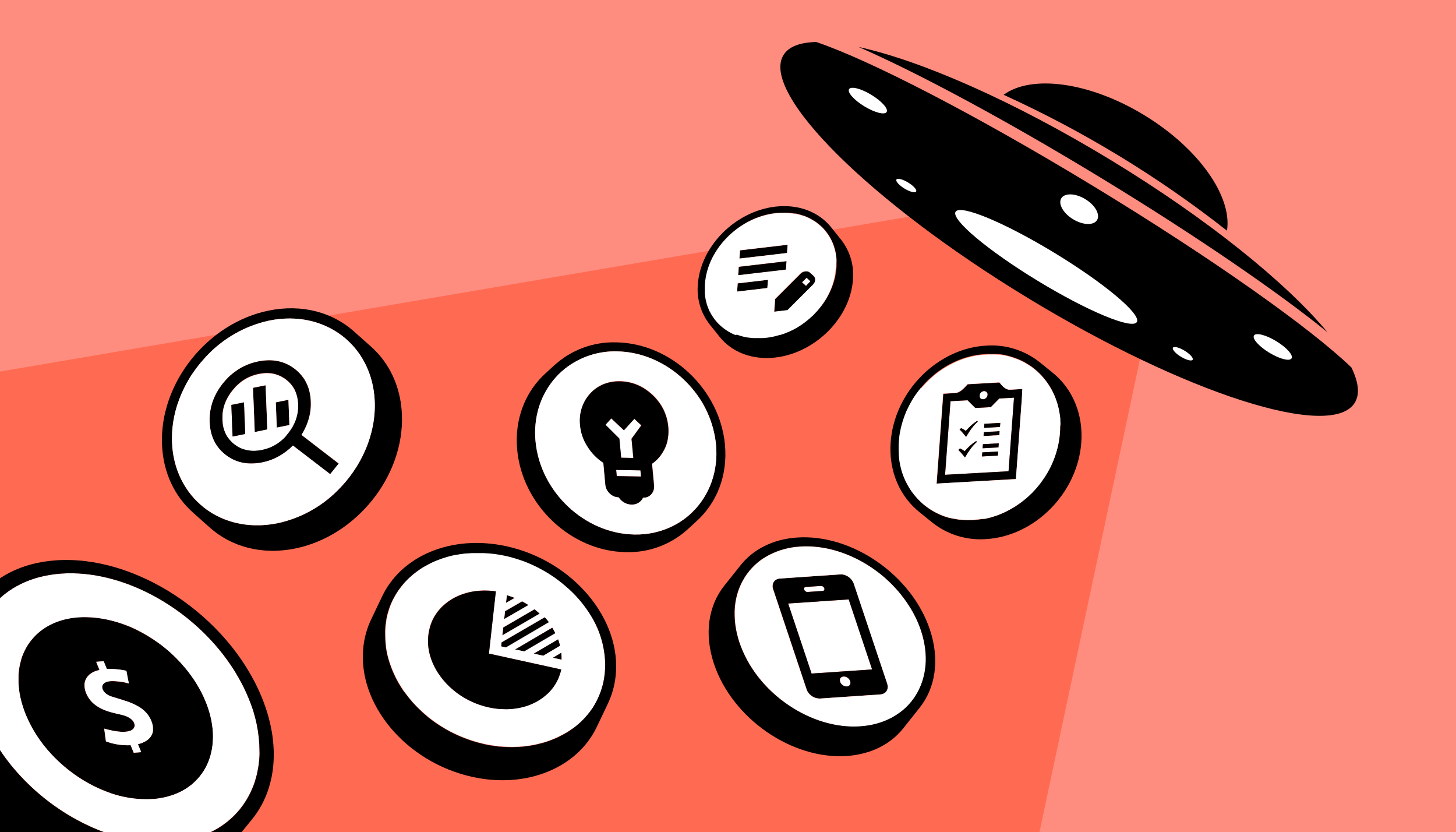
7 rôles essentiels dans une équipe marketing moderne et comment les faire travailler ensemble efficacement ( Make )